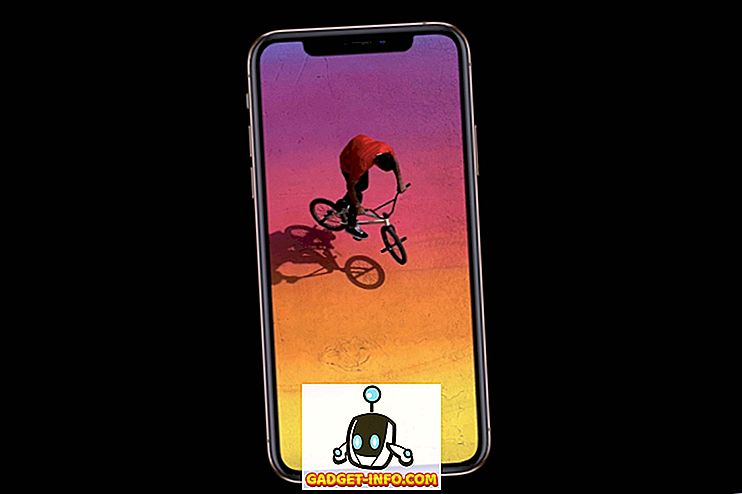We leren veel nieuwe dingen van internet en hoewel het web over het algemeen een leuke en leerzame plek is, is het ook een plek vol haat en misbruik. We zijn bijvoorbeeld geneigd om veel haatcommentaar en ongepaste video's op YouTube te zien en we zijn er vrij zeker van dat u niet wilt dat uw kinderen dat zien. Google heeft echter wel een ouderlijk toezicht-achtige functie voor YouTube genaamd Restricted Mode, voorheen bekend als de veiligheidsmodus. Dus, als je YouTube veiliger wilt maken voor kinderen, moet je YouTube Restricted Mode instellen. Voordat we u echter vertellen hoe u dit kunt doen, laten we het hebben over de beperkte modus en hoe deze werkt.
Wat is de YouTube-beperkte modus?
Beperkte modus van YouTube is de functie voor ouderlijk toezicht zoals voor het netwerk voor het delen van video's. Het werkt met community-markeringen, dus de feedback van andere gebruikers die ongepaste inhoud hebben gemeld, komt in aanmerking, evenals leeftijdsbeperkingen. Google controleert ook of er signalen zijn die ongepaste inhoud aanduiden. Dus, wanneer u de beperkte modus inschakelt, worden de meeste aanstootgevende inhoud en opmerkingen vermeden en hoewel u niet kunt verwachten dat het 100% nauwkeurigheid oplevert, zou het prima moeten werken.
Schakel de YouTube Restricted Mode op de computer in
Je kunt de beperkte YouTube-modus eenvoudig inschakelen in je pc- of Mac-browser. Als de beperkte modus echter eenmaal is ingeschakeld, is deze gekoppeld aan de browser . Als u dus meerdere browsers of meerdere gebruikersaccounts in browsers zoals Chrome heeft, moet u de beperkte modus voor elk afzonderlijk inschakelen. Dus, hier is hoe je de Beperkte modus in elke browser op je computer inschakelt:
1. Open YouTube.com in je computerbrowser, scroll naar beneden en je zult de " Beperkte modus " -optie vinden. Klik erop, schakel het in en klik op de optie " Beperkte modus vergrendelen in deze browser ".

Opmerking : als u op de knop "Opslaan" klikt, kan de beperkte modus iedereen die de browser gebruikt uitschakelen, wat geen veilige oplossing is.
2. Daarna moet je inloggen op je Google-account . De beperkte modus is gekoppeld aan uw Google-account, zodat iedereen die dit wil uitschakelen, het wachtwoord van uw Google-account moet invoeren .

3. Als u klaar bent, wordt de beperkte modus ingeschakeld en kunt u uitloggen bij uw Google-account of als u de beperkte modus uitschakelt. Google vraagt u om in te loggen.

Schakel de Beperkte modus in op uw telefoon
Als het gaat om de YouTube-app op Android en iOS, is het vrij eenvoudig om de beperkte modus in te schakelen. Op Android hoef je alleen maar naar de YouTube-app te gaan, druk op de menuknop met drie stippen in de rechterbovenhoek en tik op ' Instellingen '. Ga vervolgens naar " Algemeen ", waar u " Beperkte modus " kunt inschakelen.

Op de iPhone of iPad kun je gewoon naar Instellingen in de YouTube-app gaan en tikken op de eerste optie met de naam " Beperkte modus filteren ". Selecteer vervolgens de optie " Strict ".

Hoewel de beperkte modus in de YouTube-app is, is deze niet zo veilig, omdat je hem niet op het apparaat kunt vergrendelen en deze aan het account is gekoppeld. Bovendien kun je gemakkelijk naar de instellingen gaan en deze uitschakelen. Het goede nieuws is dat Google een YouTube Kids-app aanbiedt, waarmee je je peuter video's kunt laten kijken zonder zorgen te maken over aanstootgevende inhoud. U kunt ook verschillende apps voor ouderlijk toezicht gebruiken voor Android.
Maak YouTube veiliger voor kinderen met beperkte modus
Hoewel YouTube geen uitgebreide functies voor ouderlijk toezicht biedt, is het op zijn minst veilig op internet. Hetzelfde kan echter niet gezegd worden voor de YouTube-app, maar zoals we al zeiden, kun je de YouTube Kids-app downloaden. Nou, dat is allemaal van onze kant, probeer de YouTube Restricted-modus op je computer of smartphone en maak YouTube-kinderen vriendelijk. Laat het ons weten in de comments hieronder als u twijfels hebt.